Обработка «Массовые обзвоны»
Область применения обработки – это выполнение однотипных массовых звонков: подтверждение клиентов о записи, списки обзвона, отдельные, специально выделенные виды задач и напоминаний. Для подтверждения записи клиентов необходимо указать в учетной политике, как именно в базе для записи в расписание указывается, что запись подтверждена.
После открытия обработки следует выбрать один из списков звонков. Далее выбирается строка с клиентом. В верхней части формы отобразится информация об этом клиенте. Также будет возможность перейти в карточку клиента, в сводку по клиенту и в список текущих заявок клиента. Для отображения на форме актуальной информации предусмотрена кнопка «Обновить».
После выбора строки с нужным клиентом, можно приступать к звонку. При начале звонка на активную строку списка ставится блокировка. В зависимости от настроек учетной политики (использование подсистемы БИТ.Phone для Call центра) возможны следующие варианты:
1. Если использование БИТ.Phone отключено, нужно нажать кнопку «Начать звонок».
2. Если использование, нужно выбрать одну из двух кнопок звонка через Бит.Phone либо переключиться в ручной режим и нажать «Начать звонок».
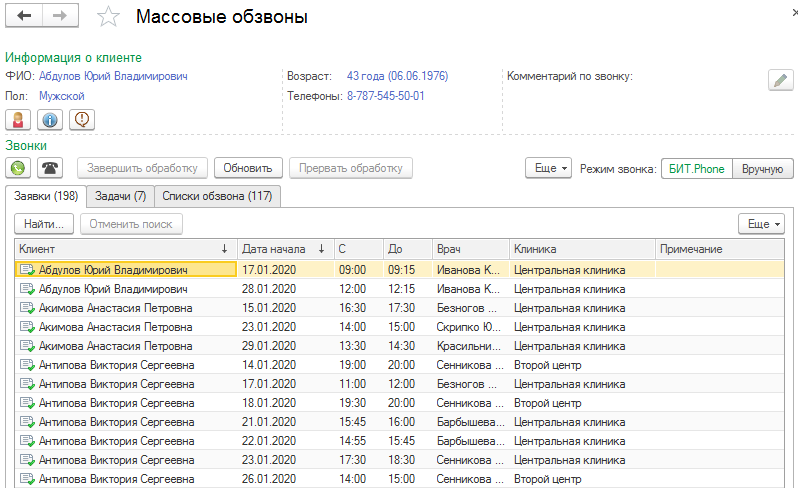
Рисунок 90 – Обработка массового обзвона
После окончания звонка нужно нажать «Завершить обработку», и, исходя из результата звонка, указать статус выполнения и необязательный комментарий. Блокировка со строки снимается.
При этом, в случае, если звонок неуспешен, оставленный комментарий будет отображаться в следующий раз при выборе строки звонка.
Если звонок прошел успешно, строка исчезает из списка, объект изменяется (со списком обзвона — объект обработан, задача — выполнена, заявка —отмечается как подтвержденная согласно настройке учетной политики.
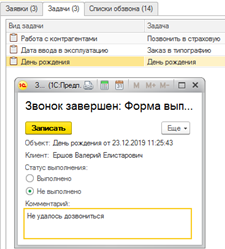
Рисунок 91 – Обработка массового обзвона. Указание результата звонка.
Если по выбранной строке уже производится обзвон, то при попытке позвонить, будет показано предупреждение, в котором указано, какой пользователь заблокировал этот звонок. Эта же информация отображается в верхней части формы при активизации строки.
Если после начала звонка программа аварийно завершилась, то после открытия формы обзвона, при активизации строки, с которой пользователь работал, он обнаружит, что звонок заблокирован. В таком случае можно нажать кнопку «Прервать обработку». При этом блокировка со звонка будет снята.
Если блокировка была установлена более 15 минут назад, а пользователь, установивший ее все еще активен, к комментарию по звонку будет добавлена информация об этом. При попытке позвонить, система также оповестит об этом и предложит снять блокировку.
Если блокировка была установлена более 15 минут назад, а пользователь, установивший ее уже не активен, блокировка удалится автоматически.
